Come abilitare o disabilitare il touch screen del computer in Windows 10

Abbiamo tutti familiarità con i tablet touch screen, ma alcuni portatili hanno anche touch screen. Pensiamo che siano abbastanza utili, ma se si tende a utilizzare il laptop con la combinazione standard di tastiera e mouse, è possibile disabilitare il touch screen sul dispositivo Windows 10 abbastanza facilmente.
CORRELATI: Touch Screen Computer portatili Aren Solo un espediente. Sono effettivamente utili
Forse stai mostrando a qualcuno come fare qualcosa sul tuo laptop e finisci per toccare lo schermo e fare qualcosa di non intenzionale. O forse non usi il touch screen. Sarebbe utile se si potesse disabilitare il touch screen, anche temporaneamente. Non esiste un modo integrato per disabilitare il touch screen, ma è facile farlo utilizzando Gestione dispositivi.
Per disabilitare il touchscreen in Windows 10, premere Windows + X sulla tastiera per accedere al menu Power User, quindi selezionare "Gestione periferiche".
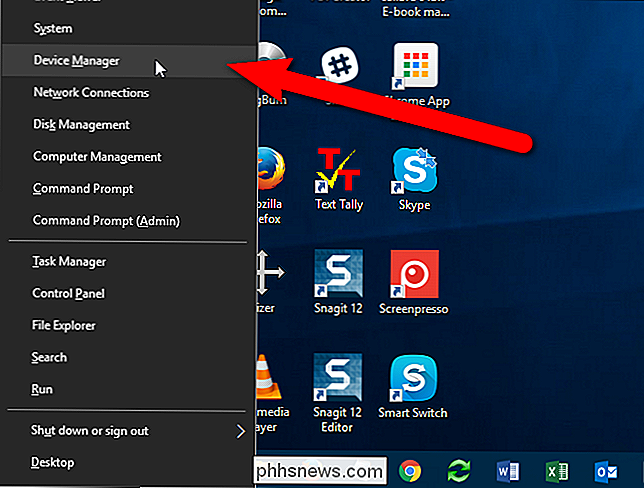
In Gestione periferiche, fare clic sulla freccia destra a sinistra di Human Interface Devices per espandere l'elenco.
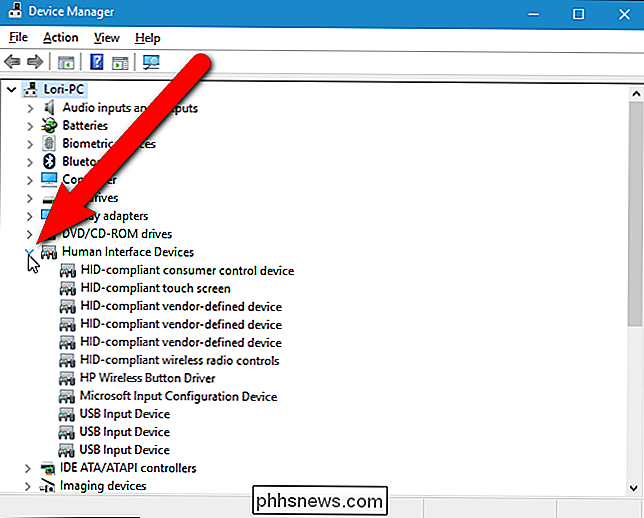
Fare clic con il pulsante destro del mouse sulla voce "Touchscreen conforme HID" e selezionare "Disabilita" dall'elenco popup.
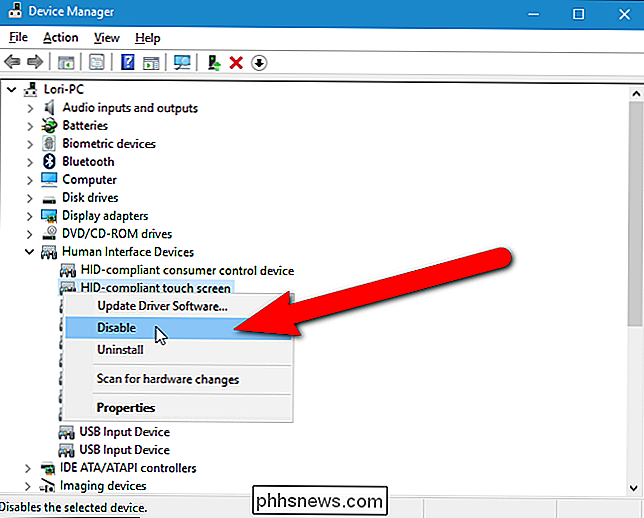
Viene visualizzata una finestra di dialogo di avviso che informa che la disattivazione di questo dispositivo causerà l'interruzione del funzionamento. Poiché è ciò che desideri, fai clic su "Sì".
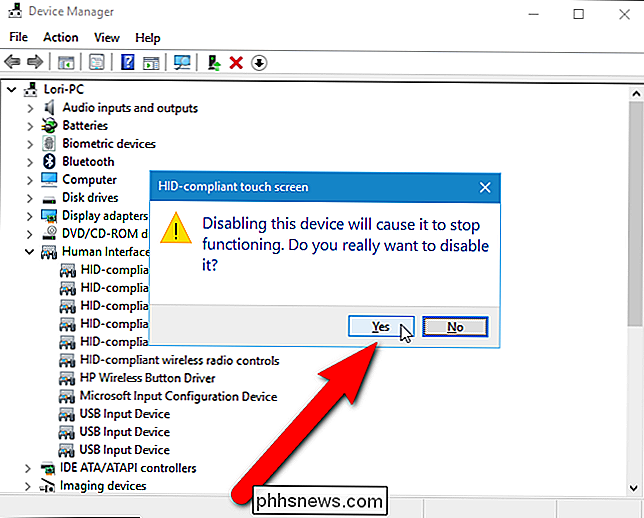
Un'icona piccola che assomiglia ad una freccia in giù viene aggiunta all'icona per la voce dello schermo sensibile HID, a indicare che è disabilitata. Ora, quando si tocca lo schermo, non dovrebbe accadere nulla oltre all'aggiunta di più sbavature sullo schermo.
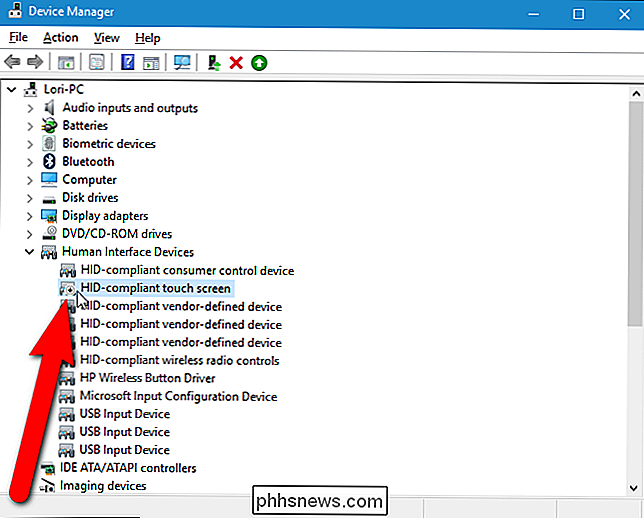
Per riabilitare nuovamente lo schermo tattile, fare semplicemente clic con il pulsante destro del mouse sulla voce "Touchscreen conforme HID" in Human Interface Devices in Gestione dispositivi e selezionare "Abilita" dal menu popup.
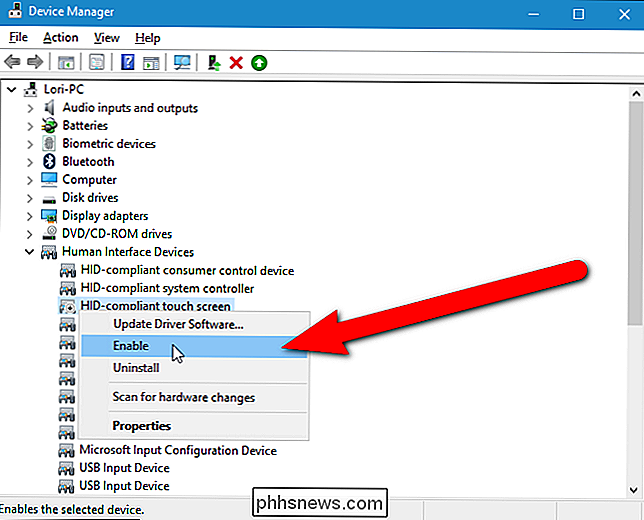
C'è anche una speciale modalità Tablet che fa uso del touch screen per interagire con Windows. Il desktop di Windows è disabilitato quando la modalità Tablet è abilitata e viene utilizzata esclusivamente la schermata Start.

Come regolare il volume sul tuo Apple Watch
Mentre amiamo come l'Apple Watch parcheggia le notifiche utili direttamente al polso, può essere un piccolo grillo rumoroso. Fortunatamente è facile, se sai dove guardare, mettere a tacere l'Apple Watch. Regolazione del volume dall'orologio CORRELATO: Come silenziare, gestire e nascondere le notifiche sul tuo Apple Watch Ci sono due modi per gestire un Apple Watch rumoroso direttamente dall'orologio stesso.

Come modificare la posizione di salvataggio e la cartella dei file locali predefiniti in Word 2013
Quando si installa Word per la prima volta, il percorso predefinito per il salvataggio dei file è OneDrive. Se preferisci salvare i documenti sul tuo computer, puoi facilmente cambiarli, anche se Word imposta una cartella predefinita sul tuo computer per il salvataggio dei file, che normalmente è "Documenti".



